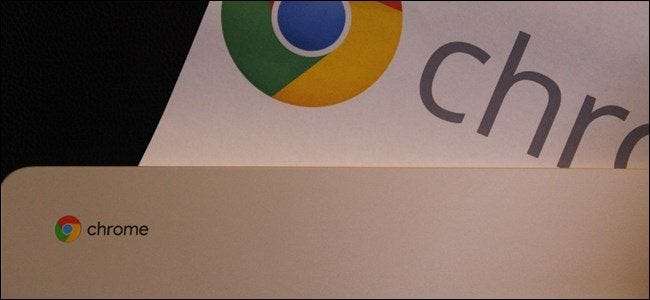
Noha sokan arra törekedtünk, hogy egy teljesen digitális világba költözzünk, a nyomtatás még mindig szükséges gonoszság a legtöbb ember számára. Ha Ön Chromebook-felhasználó, akkor a nyomtatás lehet bit fájdalom, de a Google legutóbbi változtatásainak köszönhetően ez csak egy kicsit kényelmesebbé vált.
ÖSSZEFÜGGŐ: Hét hasznos Chromebook trükk, amelyekről tudnia kell
A Chromebookok hagyományosan kizárólag a Google Cloud Print szolgáltatásra támaszkodnak minden nyomtatási igényhez. A legnagyobb probléma az, hogy nem minden nyomtató készen áll a Cloud Print használatára, ami problémákat okozhat bárkinek, aki Chromebookról próbál nyomtatni. Szerencsére a Google nemrégiben hozzáadta a helyi nyomtatók hozzáadását a Chromebookokhoz - ez nem olyan egyszerű, mint más számítógépeken, de legalább valami. Ebben a bejegyzésben a helyi és a felhő módszereire is kitérünk, így mindkét irányban foglalkozunk velük.
A Google Cloud Print használata Chromebookon
Mielőtt belekezdenénk a nyomtató felhőalapú nyomtatáshoz való hozzáadásába, szeretném megjegyezni, hogy ez feltételezi, hogy már elvégezte a szükséges lépéseket a nyomtató hálózati beállításához. Minden gyártó különbözik, ezért az utasításaikra irányítom, hogy megtanulják, hogyan állítsák be a tiédet.
Ha a nyomtatója készen áll a felhő használatára
Ha a nyomtatója készen áll a felhő használatára, akkor egyszerűen elvégezhet mindent, amit meg kell tennie a Chromebookról. Ha meg szeretné tudni, hogy nyomtatója készen áll-e a felhő használatára, ugorjon erre a listára és keresse meg az adott modellt .
A felhőkompatibilis nyomtatók két különböző generációja létezik: az 1. és a 2. verzió. Ezeket a verziókat a Cloud Ready nyomtatók oldalon jegyzik fel - ha nem rendelkezik „V2” jelzővel, akkor V1 nyomtatóról van szó. A V2-eket könnyebb felállítani, ezért először ezzel foglalkozunk.
Miután meggyőződött arról, hogy modellje készen áll a V2 felhő használatára, a következőket teheti hozzá Chromebookjához:
-
Nyissa meg a böngészőt, írja be
chrome: // eszközöka címsorban, és nyomja meg az Enter billentyűt. - Keresse meg nyomtatóját az Új eszközök menüben, és kattintson a mellette található „Kezelés” gombra.
- Kattintson a „Register” gombra a nyomtató megerősítéséhez.
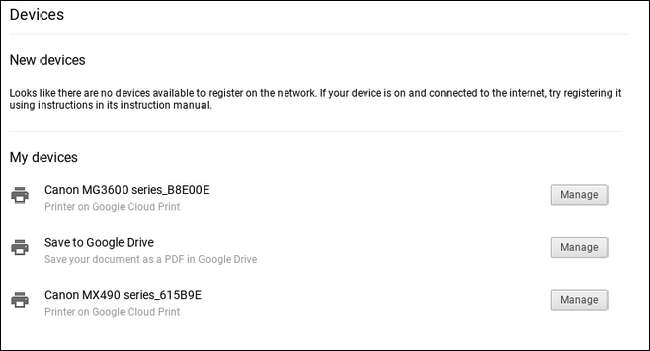
Tegye vissza a nyomtatójára kellene kérje meg, hogy erősítse meg, hogy hozzá kívánja adni a Cloud Printhez. Kattintson az „OK” (vagy bármi más gombra) a megvalósításhoz.
Ugorj át Google Cloud Print az interneten a nyomtató hozzáadásához. Kész és kész.
Ha a nyomtató V1-es, akkor a dolgok kicsit trükkösebbek és szabadalmaztatottabbak lesznek. Sajnos meg kell találnia, hogyan kell hozzáadni kifejezetten a gyártótól. Sajnálom. Mindig csak vásárolhat új nyomtatót, ami őszintén szólva könnyebb lehet.
Ha a nyomtatója nem kész a felhőre
Technikailag bármilyen Wi-Fi-vel rendelkező nyomtatót hozzáadhat a Google Cloud Printhez, függetlenül attól, hogy „felhőkészen van-e” vagy sem. A probléma itt az, hogy nem adhat hozzá nem felhőalapú nyomtatót a Google Cloud Printhez Chromebookról - ehhez Windows-ra vagy Mac-re van szükség a Chrome-ra. Engem is zavart ez.
Tehát, ha kéznél van PC vagy Mac, akkor a következőket teheti hozzá a nyomtatóhoz a Google Cloud Print szolgáltatásba:
- Adja hozzá a nyomtatót a számítógépéhez.
-
Nyissa meg a Chrome-ot, írja be
chrome: // eszközöka címsorban, és nyomja meg az Enter billentyűt. - A „Klasszikus nyomtatók” alatt kattintson a Nyomtatók hozzáadása elemre.
- Válassza ki a hozzáadni kívánt nyomtatót, majd kattintson a „Nyomtató hozzáadása” gombra.

Innen már készen áll a nyomtatásra egy hálózathoz csatlakoztatott, nem felhőalapú nyomtatóról. Udvarol!
Helyi nyomtató használata Chromebookon
Tudod mi az ügyes? A helyi nyomtatók mostantól Chromebookokon működnek! Ez már hosszú ideje eljött, és végre megkerülheti a Cloud Print követelményét, és egyenesen hozzáadhat nyomtatót a Chromebookhoz.
A Chrome OS 59-es verziójában a Google hozzáadta ezt a funkciót a stabil csatornához, így nagyjából mindenkinek, aki viszonylag modern eszközön futtatja a Chrome OS-t, most hozzá kell férnie. Sajnos nem olyan egyszerű nyomtató hozzáadása Windows PC-hez vagy Mac-hez, de legalábbis igen lehetséges Most.
ÖSSZEFÜGGŐ: Hogyan tekinthető meg, hogy ki csatlakozik a Wi-Fi hálózathoz
Mielőtt megpróbálja hozzáadni a nyomtatót, ismernie kell annak IP-címét. Ennek sokféle módja van, és néhányat ismertettünk ebben az útmutatóban . Tehát keresse meg a nyomtató IP-címét, írja le, és térjen vissza ide.
Ezután ugorjon a Chromebook beállítási menüjébe a rendszer tálcájára, majd a fogaskerék ikonra kattintva.
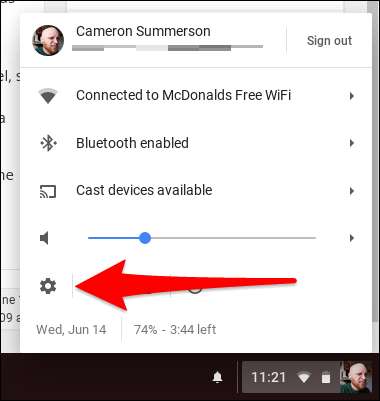
Görgessen lefelé, és kattintson a „Speciális” gombra, majd görgessen még néhányat, amíg meg nem jelenik a „Nyomtatás” szakasz. Majdnem ott vagy.
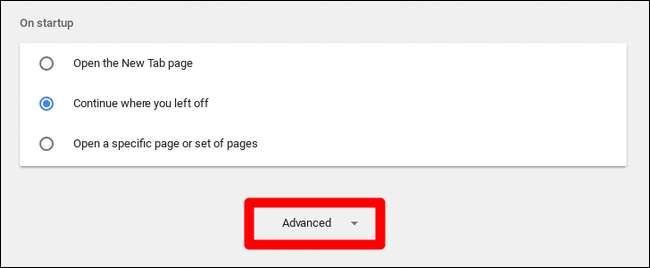
Kattintson a „Nyomtatók” elemre, majd a Nyomtató hozzáadása elemre.
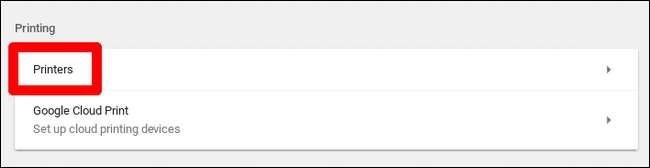
Innen adja meg a nyomtató nevét, és adja meg annak IP-címét, amelyet korábban talált. Az összes többi beállításnak rendben kell maradnia alapértelmezés szerint.
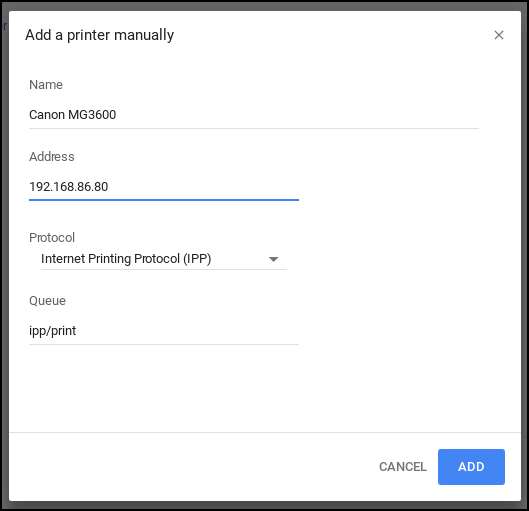
A következő képernyőn előfordulhat, hogy meg kell adnia a nyomtató modelladatait, ha az automatikusan felismerhető. Itt a dolgok kissé szőrössé válhatnak - a nyomtató adataimat nem szerepelték itt. Feltételezem, hogy azért van, mert az enyém készen áll a felhőre, de nem lehetek biztos benne.
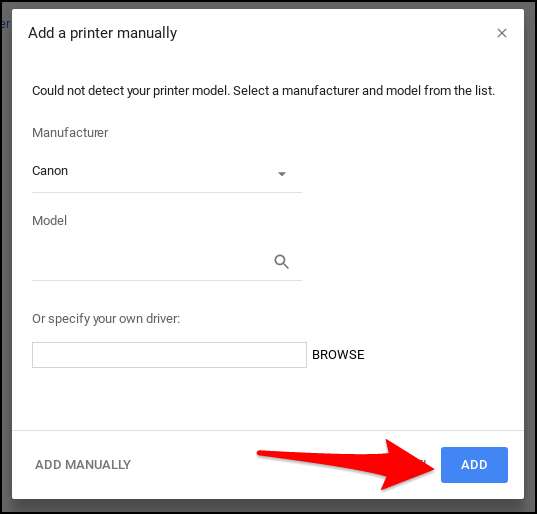
Innen egyszerűen kattintson az „Add” gombra, és elméletileg kapcsolódnia kell. Természetesen ezeket vannak olyan nyomtatókról, amelyekről beszélünk, amelyek szintén ismertek, hogy „a világ legnehezebb technológiája”. Tehát a dolgok rosszul alakulhatnak (és valószínűleg fognak is). Ha ez megtörténik, akkor sajnos csak a saját nyomtatómodelljét kell elhárítania.
Miután azonban minden sorba kerül, jónak kell lenned.







